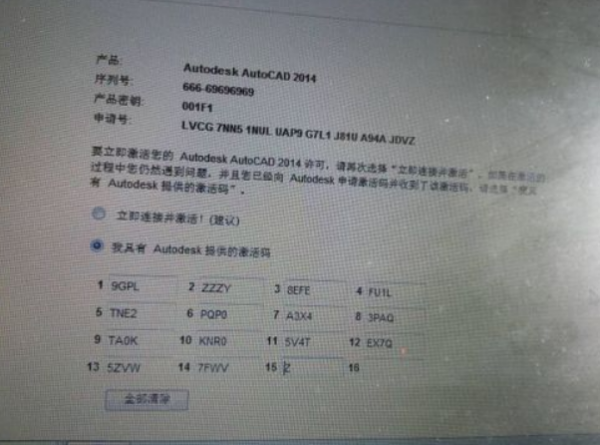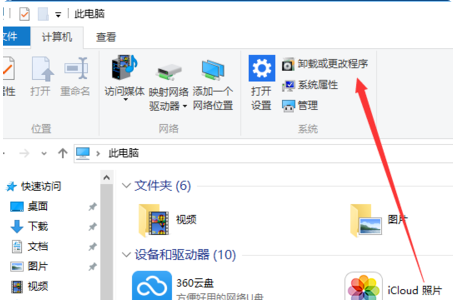所需软件:AutoCAD
步骤:1、在模型中准备好360问答需要布局的图纸;

2、点击“布局1”进入布局工作区;

3、鼠标点斗慎派击“视图——视口——一个视口”,拖动孝帆新建一个视口;

4、鼠标左键在视口方框内任意一处双击,视口的外框线会变粗,表示此时可进入视口编辑,鼠标滚轮可放大缩小视口内内容的大小,按住左键可拖动内容的位置;

5、在视口可编辑的掉粉诉房状态下可点击右下角的“视口比例”图标,精确自定义视口比例;

6、设置好所有内容后,鼠标左键双击视口图框外的任意一处,视口图框变回细线,表示此时视口内的图纸不再移动;

7、重复步骤3,在旁边继续新建视空贺口,以此类推,就能将模型里的大图分成一个个小图,再继续导出。